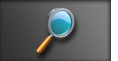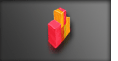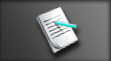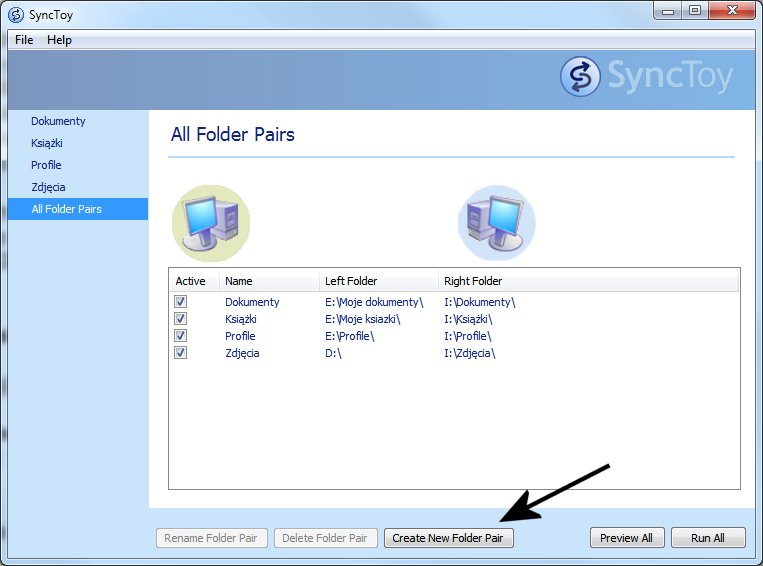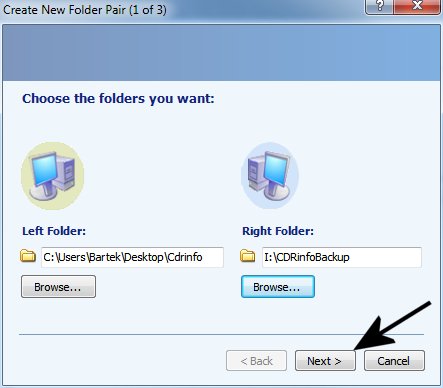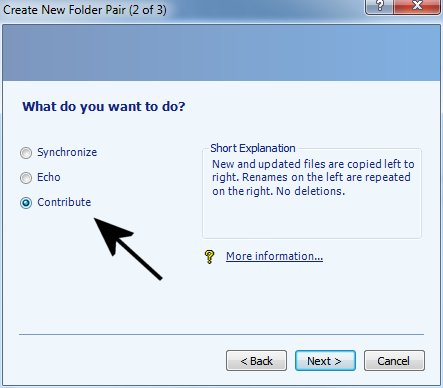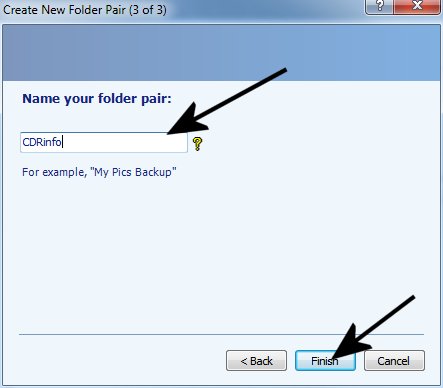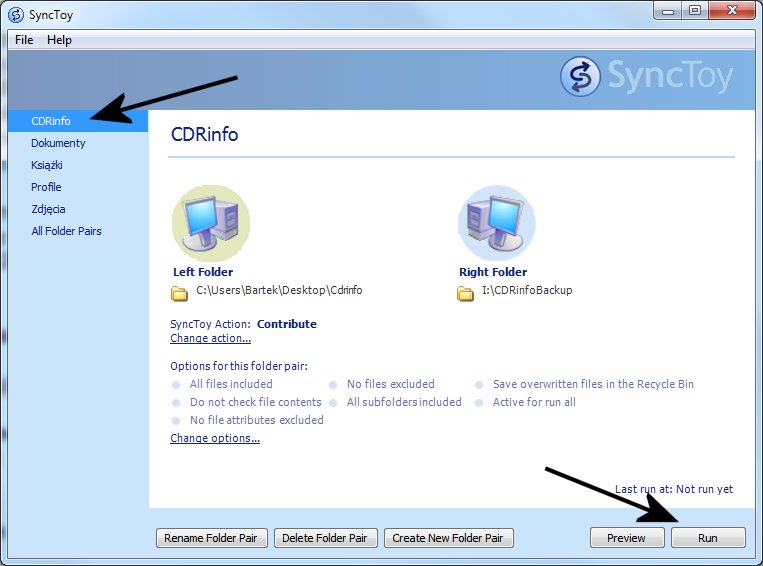Kopia zapasowa - nigdy nie lekceważ!
SyncToy - tworzenie kopii bezpieczeństwa
1. Uruchom program SyncToy, a następnie kliknij przycisk
Create New Folder Pair.
2. W nowym oknie w polu Left Folder kliknij przycisk
Browse i wskaż katalog z danymi, których kopię chcesz sporządzić.
Następnie w sekcjiRight Folder kliknij przycisk Browse
i wskaż miejsce, w którym ma zostać zapisana kopia. Kliknij przycisk Next, aby kontynuować.
3. Teraz musimy określić rodzaj synchronizacji. Należy wybrać jedną z omówionych
poniżej opcji i kliknąć przycisk Next.
- a. Synchronize - nowe i modyfikowane pliki będą kopiowanie w obie strony. Pliki o zmienionej nazwie lub usunięte po jednej stronie zostaną zastąpione danymi z drugiej strony.
- b. Echo - nowe i modyfikowane pliki z lewej strony będą kopiowane na prawą. Pliki o zmienionej nazwie lub usunięte po lewej stronie zostaną przemianowane lub usunięte po prawej stronie.
- c. Contribute - nowe i modyfikowane pliki zostaną skopiowane z lewej na prawą stronę. Przemianowane pliki po lewej stronie pojawią się po prawej. Nic nie będzie usuwane.
4. Wpisujemy nazwę dla nowo utworzonego zadania i klikamy przycisk Finish.
5. W głównym oknie programu po lewej stronie pojawi się nowo dodane zadanie. W ten
sam sposób możemy dodać kolejne zadania. Aby uruchomić wybrane zadanie po prostu zaznaczamy
go po lewej stronie i klikamy przycisk Run. Możemy również wybrać opcję All Folder Pairs,
wybrać kilka zadań i kliknąć przycisk Run All.
Ten artykuł komentowano 18 razy. Zobacz komentarze.